
הארכת MKV היא מיכל אריזות קובץ וידאו והוא תוצאה של פרויקט Matroska. פורמט זה נעשה שימוש נרחב בעת הפצת רולים באינטרנט. מסיבה זו, טרנספורמציה MKV אינה פחות פופולרי MP4 נחשב חשוב מאוד.
שיטות ההמרה MKV ב MP4
תן לנו לשקול בפירוט את התוכניות המיוחדות ואת ההליך לביצוע טרנספורמציה בכל אחד מהם צעד אחר צעד.

שיטה 2: ממיר וידאו פרימייק
ממיר וידאו Freemake הוא אחד התוכניות הפופולריות חינם שנועד להמיר קבצי מולטימדיה.
- לרוץ Fremake ממיר וידאו ולחץ על "הוסף וידאו" בתפריט "קובץ" כדי להוסיף רולר.
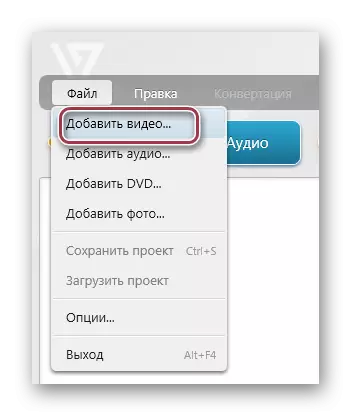
פעולה זו אפשרית גם לעשות מהלוח על ידי לחיצה על "וידאו".
- לאחר מכן, חלון הדפדפן יופיע, שבו אתה צריך להדגיש את קובץ הווידאו ולחץ על "פתח".
- הרולר מתווסף ליישום. לאחר מכן אנו מחפשים את הפורמט היוצא שעבורו תלחץ על "ב- MP4".

פעולה דומה ניתן לבצע על ידי בחירה באפשרות "ב- MP4" בתפריט הנפתח "המרה".
- לאחר מכן, חלון מאפייני ההמרה יוצג, שבו ניתן להקצות פרופיל של הסרטון ולהגדיר את מקום האחסון. לשם כך, לחץ לסירוגין בשדות "פרופיל" ו "שמור B".
- הכרטיסייה מופיעה בהם נבחר הפריט "איכות הטלוויזיה" מהרשימה. במידת הצורך, באפשרותך לבחור כל אחד אחר של הזמין, אשר תלוי בסוג המכשיר שבו אתה הולך לנגן את הגליל הבא.
- כאשר אתה לוחץ על הלחצן בצורה של נקודה בשדה "שמור B", דפדפן תיקייה יופיע בהם אנו עוברים למיקום הדרוש, אנו מציינים את השם ולחץ על "שמור".
- כדי להתחיל את ההמרה, לחץ על "המר".
- לאחר מכן, "ההמרה ל MP4" מוצגת, שבה ניתן לראות התקדמות שהוכיחה באחוזים. בנוסף, ניתן לבטל את ההליך או להשהות, בנוסף ניתן לתכנן כיבוי מחשב לאחר השלמתו.
- עם השלמת ההמרה בכותרת הקפכים, הושלמה המרה ". כדי לפתוח את הספרייה עם קובץ שהומר, לחץ על "הצג בתיקייה", ולאחר מכן הוא סגור על ידי לחיצה על "סגור".
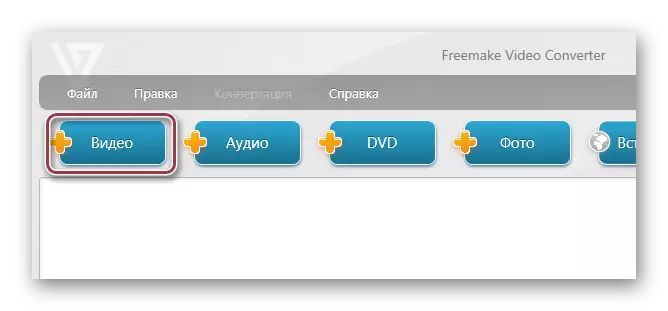


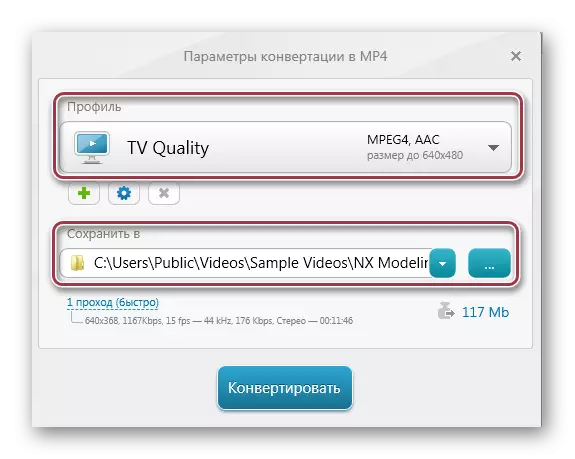


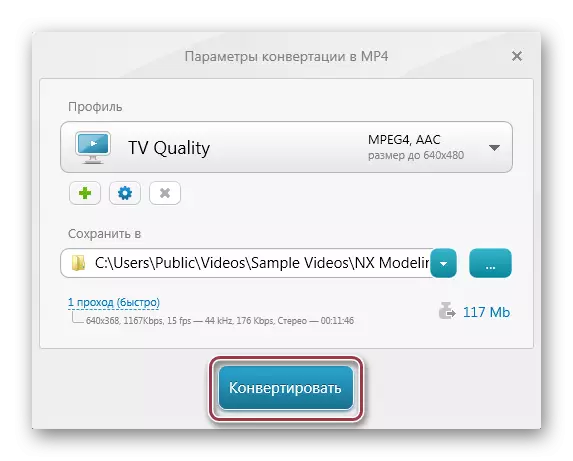

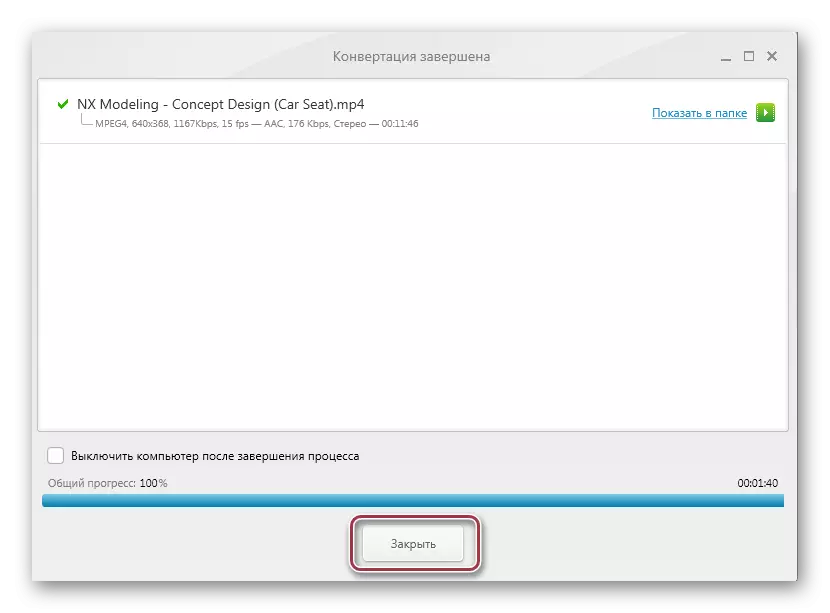
שיטה 3: ממיר וידאו Movavi
בהפרש של מפעל פורמט ממיר וידאו Freemake, Movavi ממיר וידאו חל על מנוי מסחרי. במקביל, אתה יכול להשתמש בגירסה חופשית במהלך השבוע כדי ליישם את ההמרה.
- הפעל את הממיר והוסף קובץ וידאו על ידי לחיצה על "הוסף וידאו" כדי "קובץ".
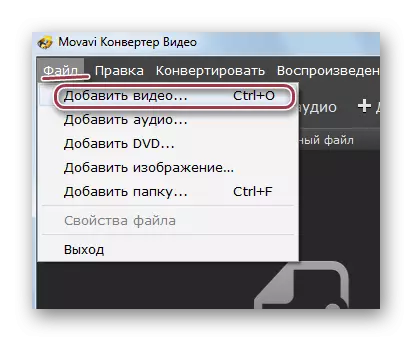
ניתן גם להשתמש בלחצן "הוסף וידאו" על העברת וידאו ישירות מהתיקייה ל "קבצים גרור כאן".
- כתוצאה מכך, הדפדפן ייפתח, שבו אנו מוצאים את התיקיה עם האובייקט הרצוי, אנו מציינים אותו ולחץ על "פתח".
- ההליך להוספת רולר לפרויקט מבוצע. באזור "תצוגה מקדימה" אזור, יש לך הזדמנות לראות איך זה יסתכל על המרה. כדי לבחור את פורמט הפלט על ידי לחיצה על השדה "המר ב '.
- התקן "MP4".
- אנו חוזרים לשלב הקודם ולהגדיר את הפרמטרים ללחוץ על "הגדרות". החלון "פרמטרים MP4" הושק, שבו אתה מציין את Codec "H.264". זמין גם כדי לבחור MPEG. גודל המסגרת נשאר "כמו המקורי", ובתחומים אחרים - ערכים מומלצים.
- לאחר מכן, בחר את הספרייה הסופית שבה תתוצאה תישמר. לשם כך, לחץ על "ביקורת".
- מנצח נפתח שבו אתה בוחר את התיקיה הנדרשת.
- ההמרה מופעלת על ידי לחיצה על כפתור "התחל".

- התקדמות התהליך הנוכחית מוצגת בתחתית. במידת הצורך, ניתן לבטל את ההשהיה.

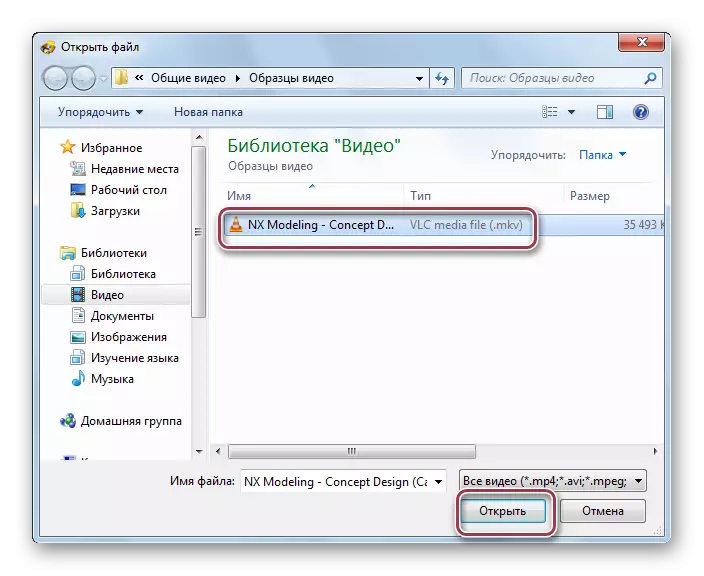
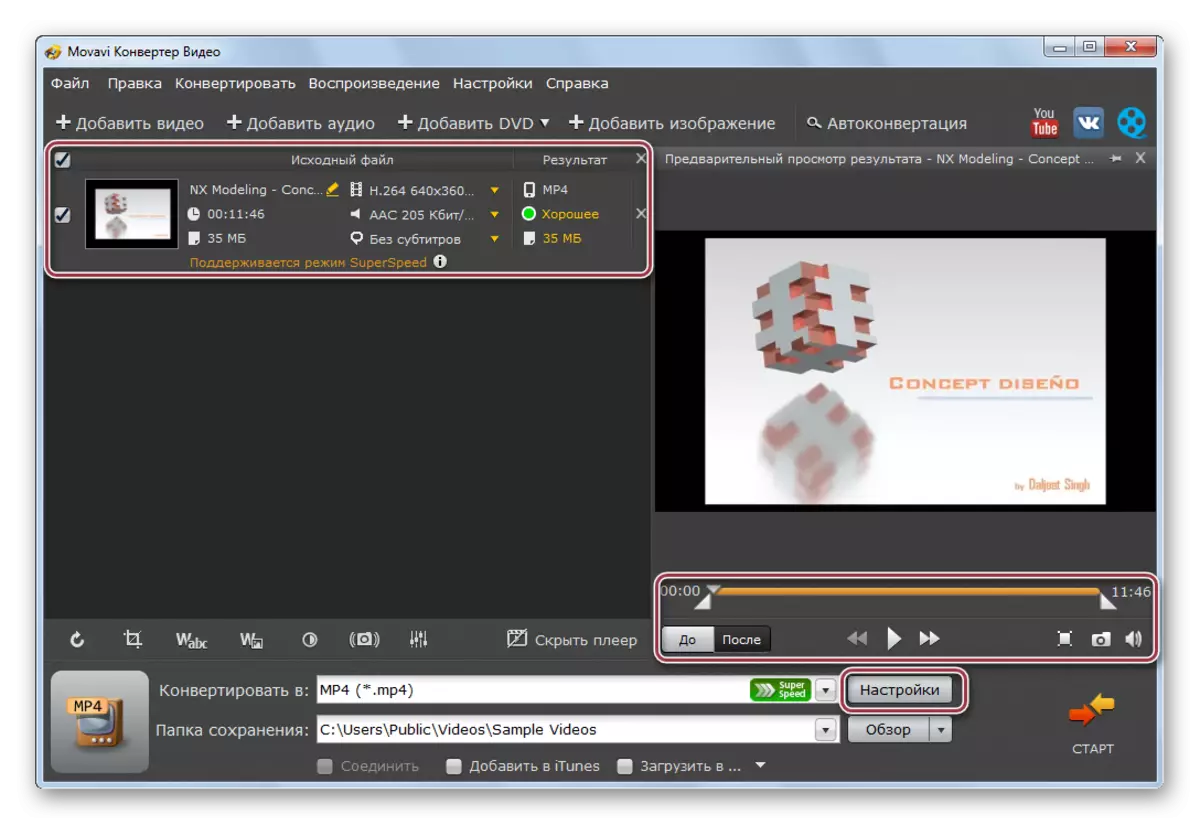

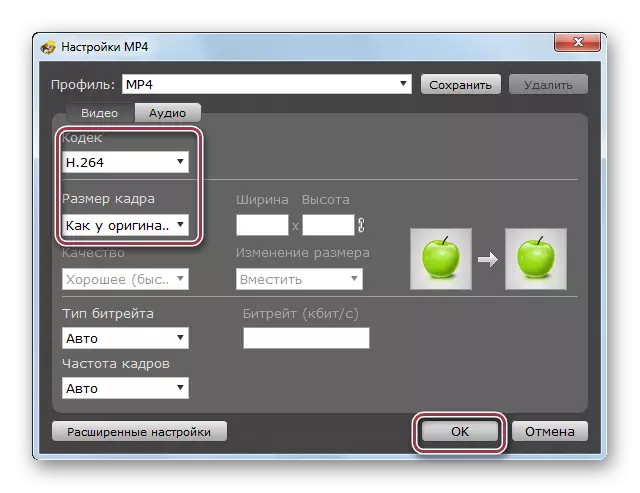



זה ניתן לראות את העין העירומה כי המרת ממיר וידאו movavi הוא עשה סדר גודל מהר יותר מאשר במפעל פורמט או ממיר וידאו פרימייק.
שיטה 4: Xilisoft ממיר וידאו
נציג נוסף בכיתה זו הוא Xilisoft ממיר וידאו. בניגוד לאלה שנדונו לעיל, אין שפה רוסית.
- הפעל את היישום ועל פתיחת וידאו MKV. לחץ על האזור בצורה של מלבן עם הכתובת "הוסף וידאו". אתה יכול גם פשוט ללחוץ על כפתור העכבר הימני על האזור הריק וברשימה שפותחת את רשימת הבחירה שלך על "הוסף וידאו".
- פגז מתחיל, שבו אתה עובר לספרייה עם האובייקט ולאחר מכן בחר אותו ולחץ על "פתוח".
- קובץ וידאו מיובא בתוכנית. לאחר מכן, בחר את פורמט הפלט על ידי לחיצה על שדה HD-iPhone.
- את "להמיר" הגדרות וידאו יכול להופיע. כאן אתה לוחץ על הכתובת "קטעי וידאו כללי" ולאחר מכן על "H264 / MR4 וידאו כמו מקור", כלומר כמו המקורי. השדה "שמור ל" נועד להגדיר את תיקיית הפלט, אנו לוחצים על "עיון".
- בחלון שמופיע, בחר את הספרייה כדי לשמור ולאשר אותו על ידי לחיצה על "התיקייה".
- לאחר כל הפרמטרים הדרושים מוגדרים, להפעיל את התהליך על ידי לחיצה על "המר".
- ההתקדמות הנוכחית מוצגת כאחוז. אתה יכול לעצור את התהליך על ידי לחיצה על "עצור".
- לאחר השלמת ההמרה, תוכל להפעיל את רולר לשחק ישירות מתוך חלון התוכנית על ידי לחיצה על Tick ליד השם.
- ניתן לצפות ב - Windows.




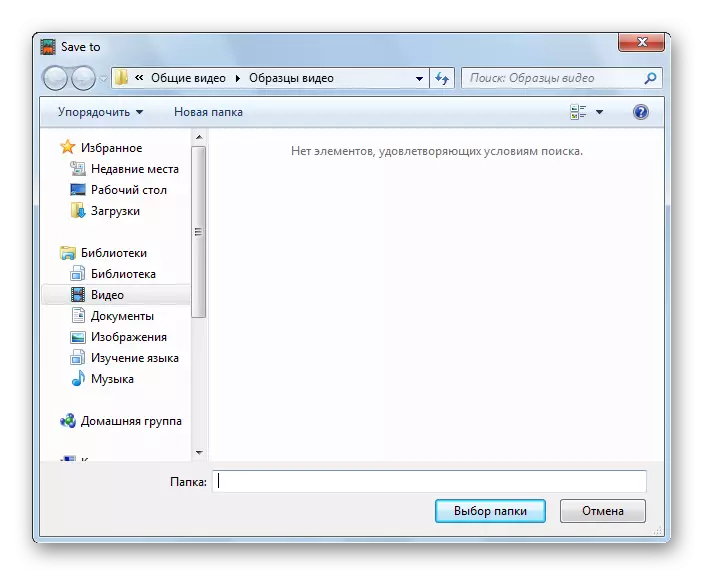


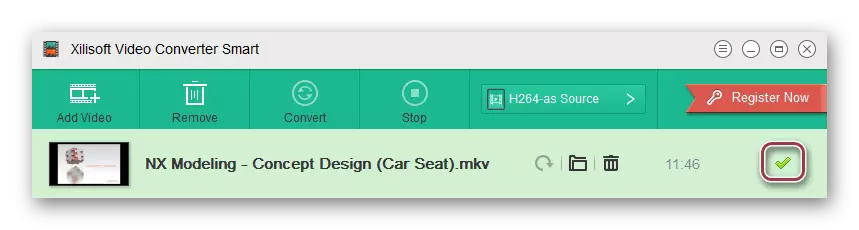
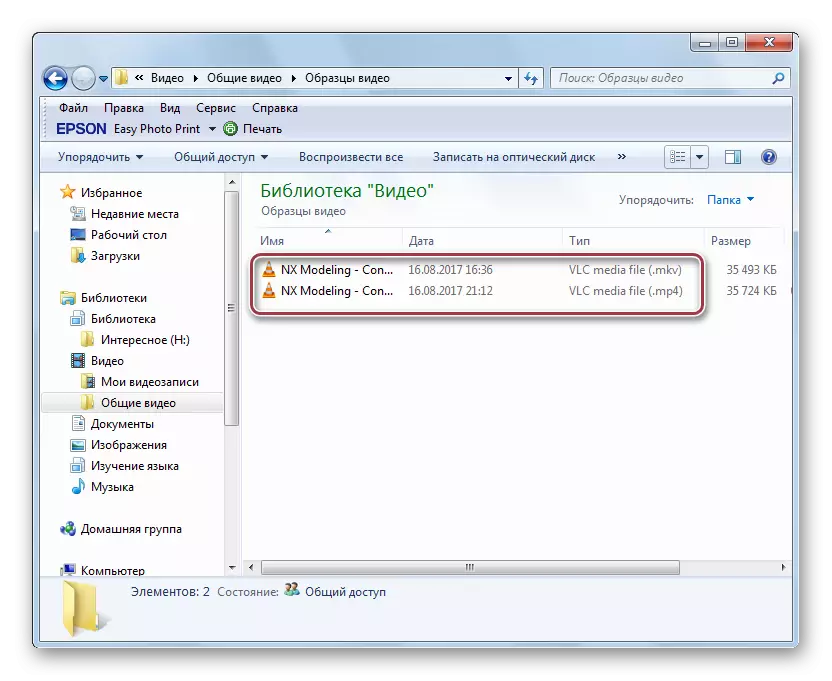
כל היישומים המפורטים לעיל הם פתרו היטב את המשימה. בפורמט במפעל וממיר וידאו Freemake הם ללא תשלום, שהוא יתרון unoubed שלהם. מתוך תוכניות בתשלום, אתה יכול לבחור Movavi ממיר וידאו, מראה מהירות טרנספורמציה גבוהה. בממיר וידאו Xilisoft, נוהל ההמרה הפשוט ביותר מיושם, שהוא אינטואיטיבי, למרות היעדר רוסית.
